윈도우10 이상의 운영체제에서 아이콘 간격이 넓어지는 현상은 종종 발생합니다. 이는 주로 윈도우 업데이트나 최적화 프로그램 실행 후에 나타나며, 레지스트리 값의 변형으로 인해 발생하는 경우가 많습니다. 아이콘 간격이 변형되면 작업 효율이 떨어질 수 있으므로, 이를 초기 값으로 복원하는 방법을 알아보겠습니다. 이번 글에서는 수동 편집 방법과 레지스트리 병합 방법 두 가지를 소개합니다.
윈도우 바탕화면 아이콘 간격 넓어짐
바탕화면 아이콘이 넓어지는 이유는 그래픽카드 드라이버 업데이트의 오류, 윈도우 업데이트 오류, 최적화 프로그램의 오류 총 3가지 이유가 대표적인 이유입니다. 이런 아이콘 넓어짐 문제는 레지스트리가 변형되어 나타나는 증상이기 때문에 변형된 레지스트리를 기본값으로 수정해주시면 됩니다.
1. 아이콘 간격 초기화 방법
윈도우10 이상의 운영체제에서는 아이콘 간격 및 너비의 값이 변하는 경우가 있습니다. 이는 주로 윈도우 업데이트나 최적화 프로그램 실행 후에 발생합니다. 레지스트리 값을 초기 값으로 변경하여 문제를 해결할 수 있습니다.
수동 편집 방법
- Windows Key + R을 눌러 실행 창을 엽니다.
- regedit을 입력하여 레지스트리 편집기를 실행합니다.
- [HKEY_CURRENT_USER\Control Panel\Desktop\WindowMetrics] 이 위치는 아이콘 크기, 밀도, 폰트, 색상 등의 설정 값을 포함하고 있습니다.
- IconSpacing과 IconVerticalSpacing의 데이터를 -1125로 지정합니다.
- 컴퓨터를 재시작합니다.
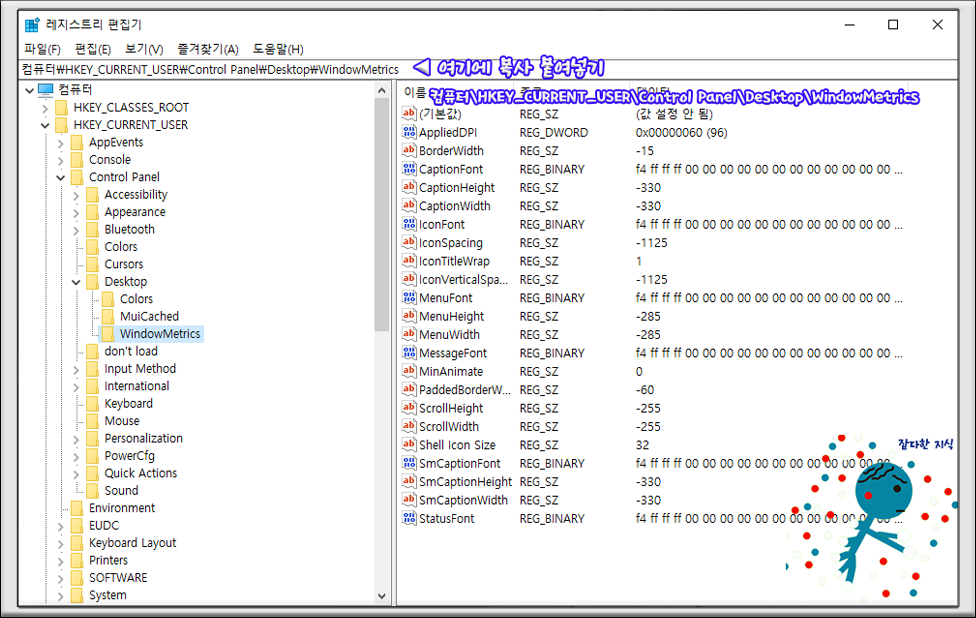
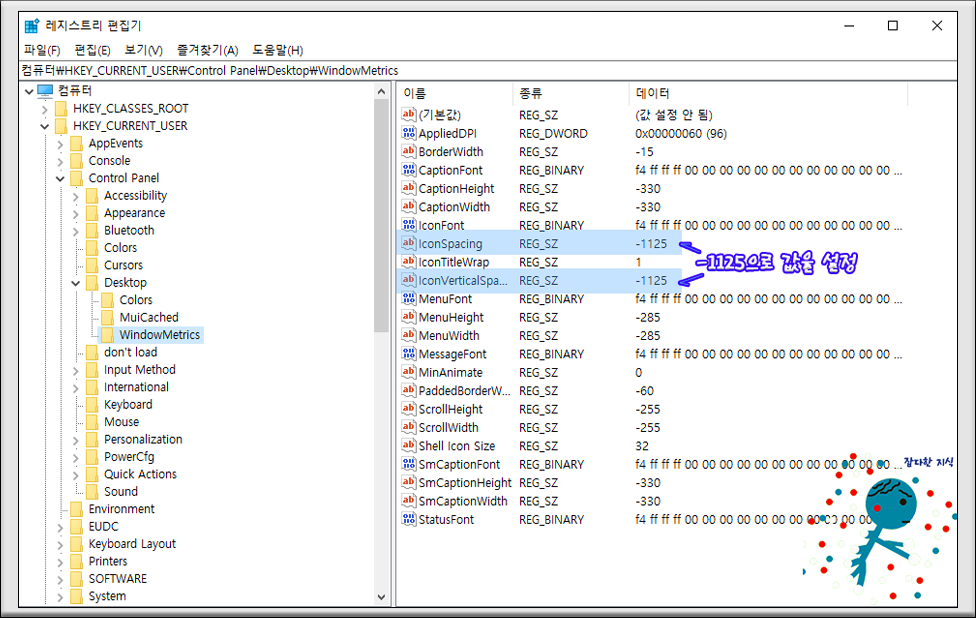
2. 아이콘 간격 초기화 레지스트리 병합
수동 편집이 번거롭다면, 레지스트리 파일을 다운로드하여 더블클릭으로 병합한 후 재시작하면 됩니다. 이를 통해 아이콘 간격 및 너비를 초기 값으로 쉽게 복원할 수 있습니다.
레지스트리 병합 방법
- 레지스트리 파일을 다운로드합니다.
- 다운로드한 파일을 더블클릭하여 병합합니다.
- 컴퓨터를 재시작합니다.
레지스트리 병합을 통해 손쉽게 아이콘 간격 문제를 해결할 수 있습니다. 이는 수동 편집보다 간편하고 빠른 방법입니다.